Chuyển dữ liệu từ Android sang iPhone cực đơn giản với 5 bước
Hiểu được tâm lý của khách hàng khi muốn chuyển đổi từ điện thoại Android sang iPhone nên Apple đã không ngừng cải tiến và tung ra ứng dụng hỗ trợ, giúp quá trình này nhanh chóng, dễ dàng hơn, đồng thời cũng "ghi điểm" với người sử dụng. Bài viết này đây của META sẽ chia sẻ tới bạn các bước chuyển dữ liệu từ Android sang iPhone đơn giản nhất, mời bạn cùng theo dõi nhé.
Mục lục bài viết

Chuyển dữ liệu từ Android sang iPhone cực đơn giản với 5 bước
Bước 1: Sao lưu dữ liệu trên máy Android
Để sao lưu dữ liệu trên điện thoại Android, bạn thực hiện như sau:
- Bạn vào mục Cài đặt của máy, sau đó chọn Cài đặt bổ sung và chọn tiếp Sao lưu & đặt lại. Ở một số dòng Android, bạn phải vào mục Tài khoản mới có thể thao tác được bước này.
- Tại đây, bạn cần đăng nhập ít nhất vào 1 tài khoản email ở mục Sao lưu tài khoản rồi tìm tới mục Sao lưu dữ liệu của tôi và nhấn kích hoạt tính năng này là xong.
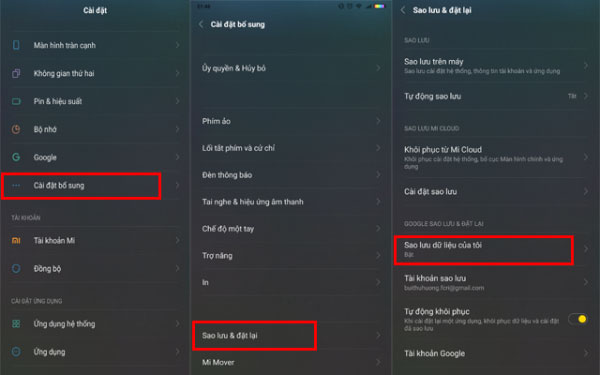
Bước 2: Cài đặt Google Photos trên máy Android
Giữ lại những hình ảnh đã chụp và chuyển chúng sang máy điện thoại mới là nhu cầu của rất nhiều người dùng. Để làm được điều đó, trước hết bạn cần cài Google Photos trên máy Android nhé.
Ứng dụng này sẽ hỗ trợ tự động sao lưu và cung cấp dung lượng lưu trữ không giới hạn.
Link tải:
https://play.google.com/store/apps/details?id=com.google.android.apps.photos&hl=viSau khi tải về, bạn chỉ cần mở ứng dụng và cho phép ứng dụng sao lưu tất cả ảnh trong điện thoại là được.
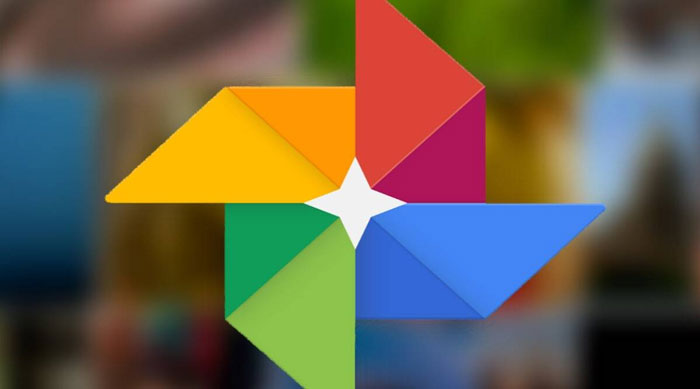
Bước 3: Bắt đầu quá trình thiết lập đến phần Ứng dụng & Dữ liệu trên iPhone
Bạn cắm 2 thiết bị Android và iPhone của mình vào nguồn điện và chuẩn bị thực hiện các bước tiếp theo dưới đây nhé.
Bước 4: Tải ứng dụng Move to iOS trên điện thoại Android
Ứng dụng Move to iOS sẽ giúp bạn chuyển nhiều dữ liệu từ Android sang iPhone nhanh chóng, thuận tiện nhất mà không cần mất thời gian, công sức chuyển đổi thủ công. Bạn có thể chuyển danh bạ, tin nhắn, video, hình ảnh, tài khoản email, lịch... vô cùng tiện lợi.
Link tải ứng dụng:
https://play.google.com/store/apps/details?id=com.apple.movetoios&hl=viSau khi tải xong, bạn mở điện thoại iPhone lên và chọn Chuyển dữ liệu từ Android (Move Data from Android) rồi nhập 12 số hiện trên màn hình iPhone vào ứng dụng Move to iOS trên Android. Sau đó, iPhone sẽ tạo mạng wifi riêng để 2 máy tiến hành chuyển dữ liệu.
Lưu ý: Những bức ảnh mà bạn sao lưu vào Google Photos trước đó trên Android cũng sẽ được chuyển đổi ở quá trình này.
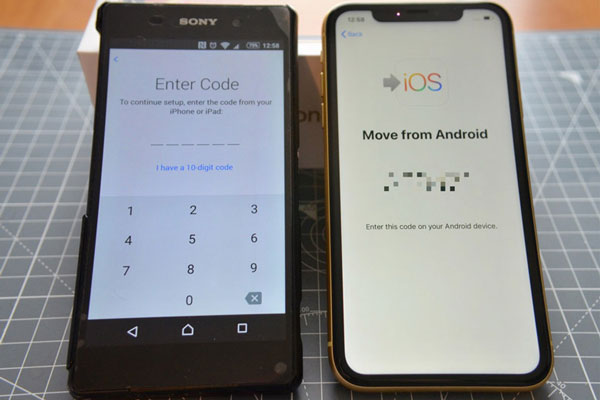
Bước 5: Quá trình chuyển đổi bắt đầu
Quá trình chuyển dữ liệu từ Android sang iPhone sẽ mất một thời gian ngắn. Khi nào màn hình Android hiển thị thông báo khuyên bạn nên mang máy đến Apple Store gần nhất để tái chế thì quá trình kết thúc. Cùng lúc đó, trên iPhone cũng sẽ hiển thị tùy chọn hoàn tất thiết lập.
Bạn kiểm tra lại trên iPhone mới, nếu cần thiết thì có thể cài đặt thêm các ứng dụng cần thiết khác.

Lưu ý khi chuyển dữ liệu từ Android sang iPhone
- Hãy chắc chắn rằng cả 2 thiết bị Android và iPhone đều còn pin, ít nhất là trên 50% để không làm gián đoạn quá trình chuyển đổi bạn nhé.
- Bên cạnh đó, điện thoại iPhone cũng cần phải còn đủ bộ nhớ để chứa những dữ liệu từ Android chuyển sang.
- Đảm bảo rằng cả 2 thiết bị đều được kết nối với mạng wifi ổn định.
- Trước khi quá trình chuyển đổi diễn ra, bạn cần restore lại iPhone để đảm bảo iPhone không bị lỗi hay gặp phải sự cố nào khi nhận dữ liệu từ Android.
Mong rằng bài viết này đã giúp bạn nắm được 5 bước để chuyển dữ liệu từ Android sang iPhone nhanh chóng, dễ dàng nhất. Cảm ơn bạn đã theo dõi bài viết.
Nếu có nhu cầu mua iPhone chính hãng hay các sản phẩm điện thoại khác, bạn có thể tham khảo và đặt hàng tại website META.vn hoặc liên hệ với chúng tôi theo số hotline bên dưới để được hỗ trợ, tư vấn nhé.
META cam kết Hàng chính hãng, Uy tín lâu năm, Dịch vụ Giao hàng & Bảo hành trên toàn quốc.
Đừng quên thường xuyên truy cập chuyên mục tư vấn sản phẩm của META để cập nhật nhiều thông tin hữu ích bạn nhé.
-
 iPhone 13 Pro Max 2021 giá bao nhiêu? Tất cả về IP 13 Pro Max
iPhone 13 Pro Max 2021 giá bao nhiêu? Tất cả về IP 13 Pro Max -
 Cách kết nối iPad với tivi chi tiết, cực đơn giản tại nhà
Cách kết nối iPad với tivi chi tiết, cực đơn giản tại nhà -
 Bật mí cách ghi âm cuộc gọi trên iPhone không phải ai cũng biết
Bật mí cách ghi âm cuộc gọi trên iPhone không phải ai cũng biết -
 2 Cách chia đôi màn hình iPad, chia màn hình iPad thành nhiều phần
2 Cách chia đôi màn hình iPad, chia màn hình iPad thành nhiều phần -
 Cách quay màn hình iPad có tiếng đơn giản nhất 2026
Cách quay màn hình iPad có tiếng đơn giản nhất 2026 -
 6 Cách chụp màn hình iPad và máy tính bảng Samsung đơn giản nhất
6 Cách chụp màn hình iPad và máy tính bảng Samsung đơn giản nhất